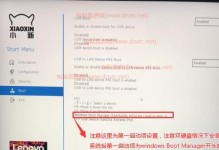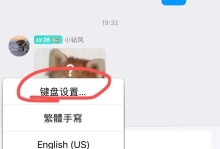在使用笔记本电脑的过程中,我们有时会遇到DHCP错误,导致无法正常连接网络或者无法获取正确的IP地址。本文将介绍如何排查和修复笔记本电脑DHCP错误,以保证网络连接的稳定性。
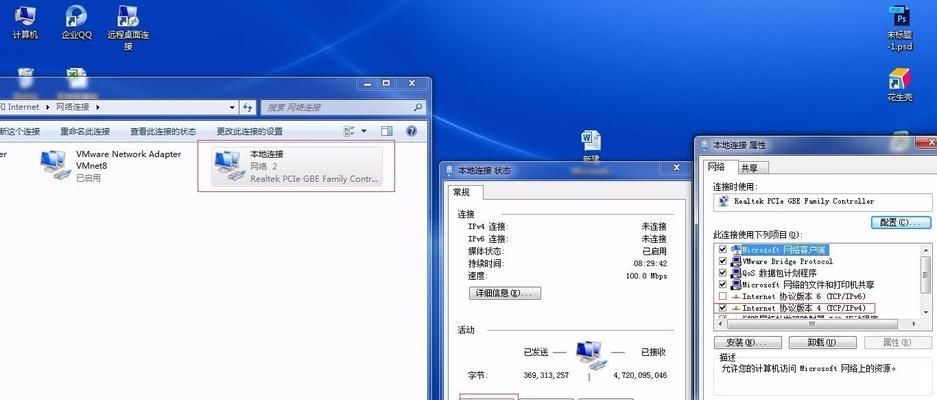
1.确认网络连接状态
在排查笔记本电脑DHCP错误之前,首先要确认网络连接状态是否正常。检查网络适配器的连接状态,确保有正确的网线连接或者无线信号强度良好。
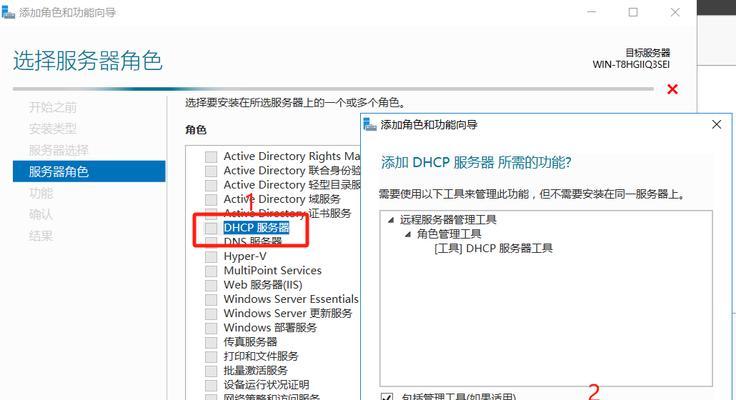
2.检查DHCP服务器状态
确保所连接的网络中的DHCP服务器处于正常运行状态。通过与网络管理员或者服务提供商联系,了解DHCP服务器是否有任何故障或维护。
3.重启路由器和调制解调器
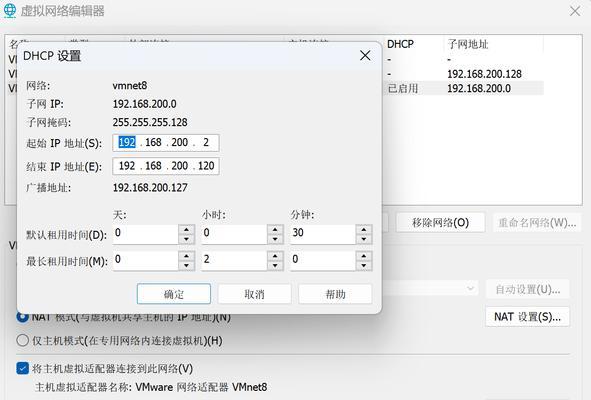
有时,DHCP错误可能是由路由器或调制解调器的临时故障引起的。尝试重启这些设备,等待几分钟后再次连接网络,看是否能够解决问题。
4.确认网络适配器设置
在笔记本电脑的网络适配器设置中,确保“获取IP地址自动”和“获取DNS服务器地址自动”选项是被选中的,以便正确获取DHCP提供的网络配置信息。
5.检查DHCP客户端服务
在Windows操作系统中,DHCP客户端服务负责从DHCP服务器获取IP地址和其他网络配置信息。确保该服务正在运行,可以通过服务管理器来检查并启动该服务。
6.重置网络适配器
有时,网络适配器的临时问题可能导致DHCP错误。可以尝试重置网络适配器,方法是在命令提示符中输入“netshintipreset”命令,并重新启动笔记本电脑。
7.检查防火墙设置
防火墙设置可能会阻止DHCP服务器的响应。确保笔记本电脑上的防火墙设置允许DHCP请求和响应通过,或者尝试临时禁用防火墙,看是否能解决DHCP错误。
8.清除DNS缓存
有时,DNS缓存中的错误条目可能导致DHCP错误。可以通过在命令提示符中输入“ipconfig/flushdns”命令来清除DNS缓存,并尝试重新连接网络。
9.更新网络驱动程序
过时或损坏的网络驱动程序可能导致DHCP错误。更新网络适配器的驱动程序,可以从笔记本电脑制造商的官方网站或者驱动程序下载网站获取最新的驱动程序。
10.检查网络硬件问题
排查网络硬件问题,例如网线是否插好,无线网卡是否正常工作等,有时这些问题可能导致DHCP错误的发生。
11.使用静态IP地址
作为临时解决方法,可以尝试设置笔记本电脑的IP地址为静态地址。在网络适配器设置中选择“使用下面的IP地址”,手动输入一个有效的IP地址、子网掩码和默认网关。
12.更新操作系统
确保笔记本电脑上运行的操作系统是最新版本,并应用了最新的安全补丁。有时,操作系统的一些问题可能导致DHCP错误。
13.检查其他设备
如果其他设备在同一网络上能够正常获得IP地址和连接网络,那么问题可能出现在笔记本电脑本身。可以尝试在其他网络中连接笔记本电脑,看是否仍然存在DHCP错误。
14.寻求专业帮助
如果经过以上步骤后仍然无法解决DHCP错误,建议寻求专业帮助。可以联系网络管理员、笔记本电脑制造商的技术支持或者专业的计算机维修人员。
15.
通过排查和修复笔记本电脑DHCP错误的步骤,可以解决网络连接问题,确保正常获取IP地址和其他网络配置信息。对于DHCP错误的排查,我们需要依次检查网络连接状态、DHCP服务器状态、网络适配器设置、DHCP客户端服务等因素,并根据具体情况采取相应的解决方法。如果问题仍然存在,及时寻求专业帮助是一个明智的选择,以确保网络的正常运行。